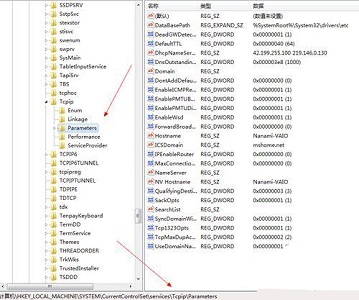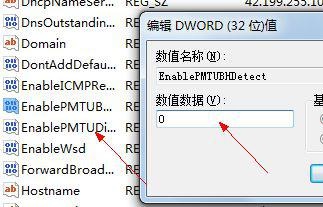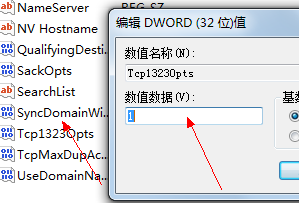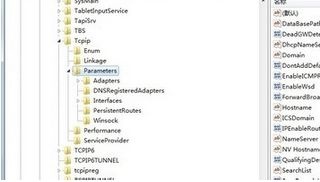win7笔记本电脑怎么进行网络连接优化?我们在使用电脑的时候,可以去网络连接的优化,优化了网络之后,我们可以获得更加快速的网络浏览体验。很多用户不知道怎么去进行网络连接优化的方法,接下来我们来看看详细的操作方法分享吧。
操作步骤
1、首先我们按下键盘上的“win+r”打开“运行”,输入“regedit”回车确定。
2、依次进入下面的路径:“HKEY_LOCAL_MACHINE\SYSTEM\CurrentControlSet\services\Tcpip\Parameters”如图所示。
3、双击打开右侧的“DefaultTTL”文件。将它的值更改为“80”。
4、回到之前的路径,找到“EnablePMTUBHDetect”文件,将它的值改为“0”。
5、再回去,找到“Tcp13230pts”文件,将它的值改为“1”。
6、最后找到“GlobalmaxTcp WindowSize”将它的值改为“256960”(十进制)即可。

 时间 2023-01-30 18:19:00
时间 2023-01-30 18:19:00 作者 admin
作者 admin 来源
来源